AndroidからPCに連絡先を転送する方法

スマートフォンは日常生活において最も重要なデバイスとなっています。 友人、家族、ビジネスパートナーなど、スマートフォンにすべての連絡先を保存します。 スマートフォンはすでにモバイルソーシャルネットワークになっています。 スマートフォンを紛失した場合、私たちは社会生活を失います。 それはひどいです。 解決策は、連絡先を私たちのコンピュータに転送してそこにバックアップすることです。 実際には、それはAndroidユーザーにとってより困難です。なぜなら、GoogleはAndroid携帯用の特別なクラウドサービスを提供していないからです。 だからAndroidのユーザーは、AndroidからPCに連絡先を直接転送することはできません。 この記事では、簡単な方法でAndroidからPCに連絡先をコピーする方法を説明します。
パート1。 Tipard Android Data Recoveryを使用してAndroidからPCに連絡先を転送する
Tipard Android Data Recoveryは強力なアプリケーションであり、Androidの連絡先をPCに転送することがその基本機能の1つです。 それは、サムスン、HTC、LG、ソニーモトなどのデバイスのように、Androidを実行するほとんどすべての携帯電話をサポートすることができます。 また、TipardのAndroid Data Recoveryは、それぞれWindowsとMac用のバージョンを提供しています。 あなたのコンピュータシステムに応じて適切なバージョンを自由にダウンロードしてインストールすることができます。 Android Data RecoveryはAndroidからPCへの連絡先をバッチでバックアップするだけでなく、データを完全に管理して管理することもできます。
- 1。 あなたのAndroid携帯電話をUSBケーブルでコンピュータに接続します。
- 2。 あなたのコンピュータ上でTipard Android Data Recoveryを開きます。 Android搭載端末が正常に接続されると、自動的に端末が検出されます。 それは数秒かかるかもしれません。
- 3。 Android携帯電話をデバッグする:スマートフォンのロックを解除する。 [設定] - > [開発者]に移動し、[USBデバッグ]のオプションを有効にします。
- 4。 その後、アプリケーションはAndroid端末に正常に接続します。
- 5。 それはあなたのAndroidの携帯電話をスキャンし、利用可能なすべてのデータを表示し始めます。 また、 連絡先情報 左側のカテゴリメニューで、すべての連絡先が右側のパネルに表示されます。
- 6。 ユーザーは、すべての連絡先をAndroidからPCに転送するか、一部のダウンロードのみを選択することができます。
- 7。 クリック 回復する連絡先がAndroidからPCにコピーされます。
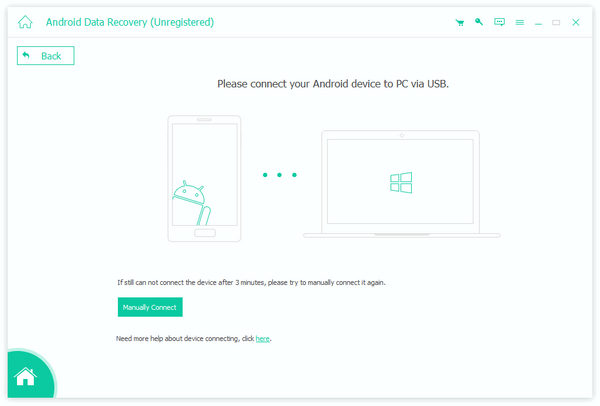
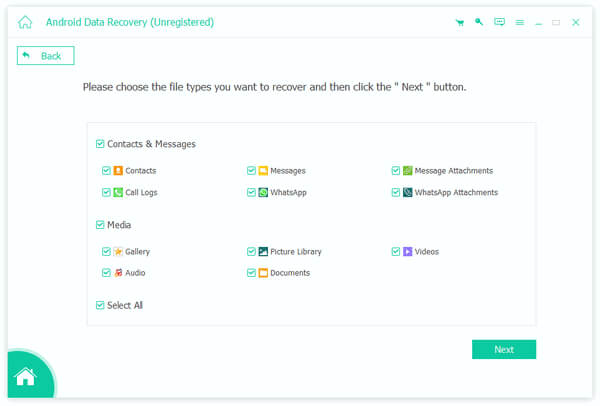
パート2。 GmailからAndroidからPCに連絡先をコピーする
多くのユーザーがスマートフォンで電子メールをチェックしますが、電子メールを利用して連絡先をAndroidからPCに転送することはできません。 多くの電子メールプロバイダがありますが、プロセスは似ています。 ここでは例としてGmailを使用します。 AndroidからGmailアカウントに連絡先を同期する方法は次のとおりです。
- 1。 Android携帯電話のロックを解除し、[設定]メニューに移動します。
- 2。 「個人」のオプションの下にある「アカウントと同期」のオプションを選択します。
- 3。 その後、あなたのGmailアカウントがここにあることがわかります。 複数のメールアカウントをお持ちの場合は、すべて表示されます。
- 4。 利用するGmailアカウントを選択し、緑の丸い矢印を右側にスライドさせます。 これにより、Gmailの同期機能が有効になります。
- 5。 Gmailの同期をクリックすると、写真、書籍、映画などのファイルを同期することもできます。
- 6。 Android携帯電話がWi-Fiに接続すると、連絡先はGmailアカウントにバックアップします。
- 7。 あなたのコンピュータに戻り、ブラウザでGmailにアクセスします。
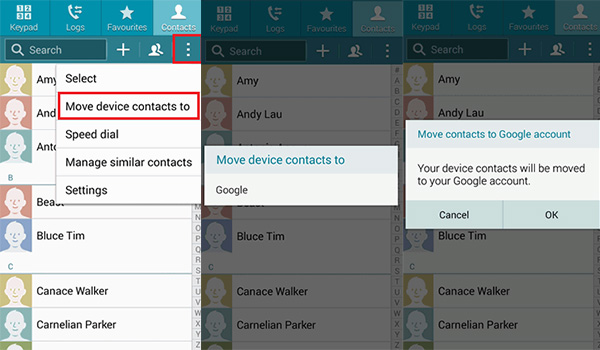
連絡先をAndroidに同期させた後、次の方法で連絡先をPCまたは他のデバイスにダウンロードできます。
- 1。 同じGmailアカウントにログインします。 選択 連絡先情報 オプションのドロップダウンメニューで Gmailの 左上隅にあります。
- 2。 その後、連絡先ウィンドウが表示されます。 AndroidからPCに転送する連絡先を選択できます。
- 3。 クリックして その他 一番上のメニューバーに 輸出する….
- 4。 設定ボックスが有効になります。 ここでファイル形式を設定できます。
- 5。 選択後、「エクスポート」をクリックしてプロセスを完了します。
パート3。 SDカード経由でAndroidからPCに連絡先をバックアップする
Androidユーザー向けのクラウドサービスはありませんが、スマートフォンブランドは通常、メモリを拡張するためのSDカードインターフェイスを提供しています。 一部のAndroidユーザーは、SDカードを拡張ストレージとして使用して、写真、音楽、およびその他のファイルを保存します。 実際には、それを利用してAndroidからPCに連絡先をコピーすることもできます。 この方法は思ったより簡単です。 それはあなたがUSBケーブルを準備するか、またはあなたのAndroid携帯電話をWi-Fiに接続する必要はありません。 AndroidからPCに連絡先を転送するには、SDカードを用意するだけです。 それだけです。

- 1。 SDカードをAndroid端末に挿入し、Android端末で連絡先アプリを開きます。
- 2。 メニューボタンをタッチして、メニューリストを有効にします。
- 3。 オプションを選択する 輸出入 そして、次の SDカードに書き出す。 その後、あなたのAndroid携帯は連絡先をSDカードのvCardファイルに保存します。
- 4。 SDカードを抜き、コンピュータに接続します。
- 5。 vCardファイルをSDカードからコンピュータのコピー先に移動すると、連絡先をAndroidからPCに転送するプロセスが完了します。
上記の分析に基づいて、連絡先をAndroidからPCに転送する方法は少なくとも3つあります。 あなたの状況に応じていずれかを選択することができます。 既にAndroid端末にGmailアカウントを持っている場合は、連絡先の転送元としてGmailアカウントを利用できます。 USBケーブルもインターネット接続もない場合は、SDカードを使用してこの作業を行うことができます。 Tipard Android Data Recoveryを使用すると、連絡先を管理してコンピュータにバックアップし、より強力な機能を提供できます。







